نظرة عامة
WebRTC Validator Tool هي أداة مستندة إلى الويب تهدف إلى محاكاة مشغّل WebRTC المتوفّر على شاشات Google الذكية التي تتضمّن Google Assistant. يستفيد تطبيق الويب هذا من واجهة برمجة التطبيقات WebRTC المتاحة في المتصفّحات الحديثة. بشكل عام، أداة WebRTC Validator هي نظير WebRTC يمكنك البث منه أو إليه.
الانتقال إلى أداة WebRTC Validator
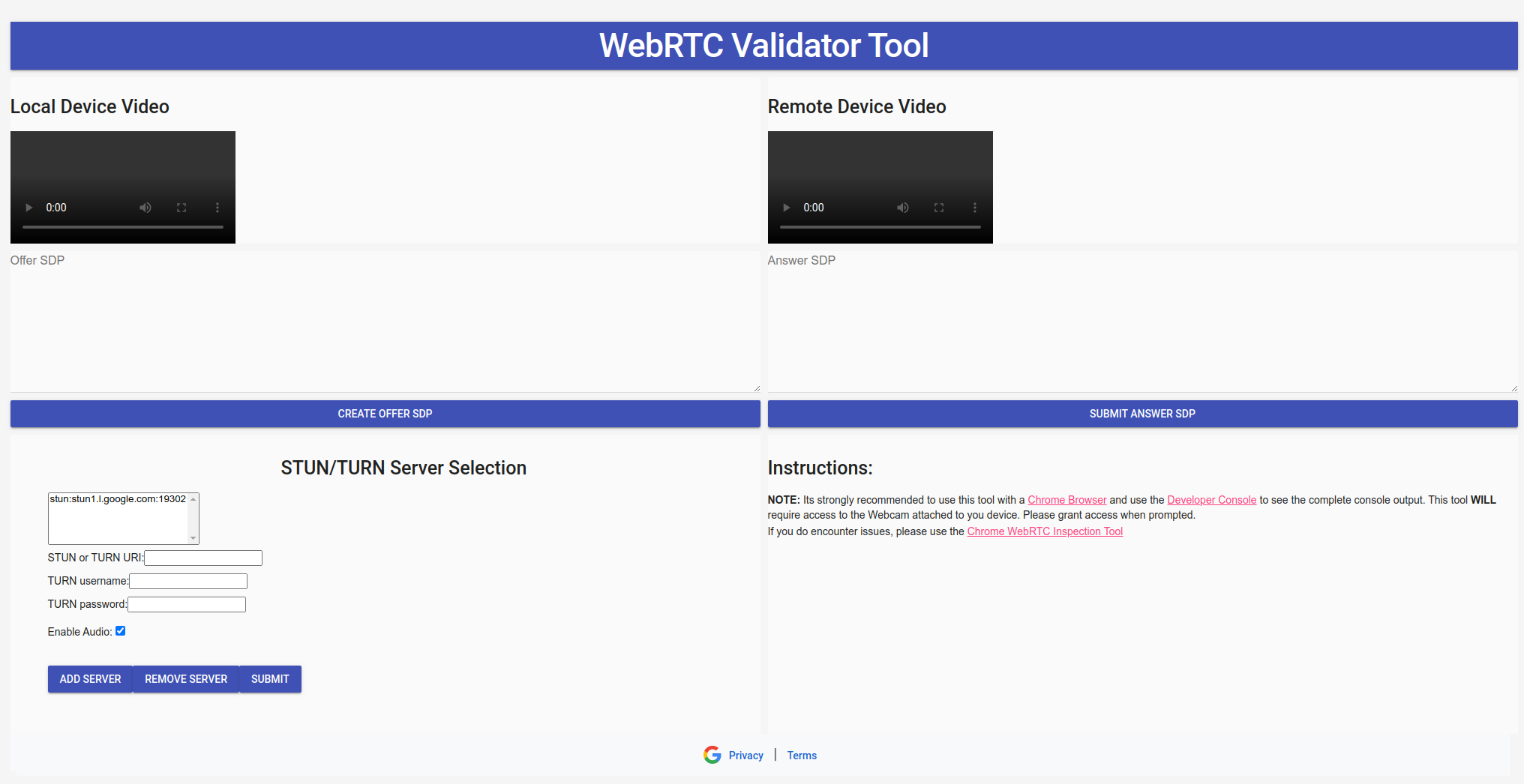
تخصيص خادم STUN/TURN
تستخدم أداة WebRTC Validator تلقائيًا خادم STUN من Google. يمكن لأداة WebRTC Validator استخدام خادم STUN/TURN يحدّده المستخدم.
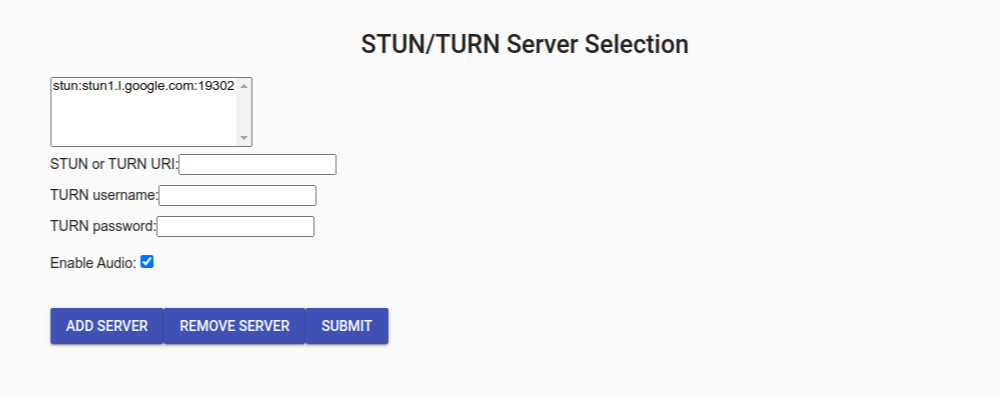
إضافة خادم STUN/TURN
- ضَع عنوان خادم STUN أو TURN في مربّع النص معرّف الموارد المنتظم (URI)
لخادم STUN
أو
خادم TURN. تأكَّد من أنّ نظام معرّف الموارد المنتظم (URI) بالتنسيق التالي
scheme:host:[port]. تستخدم الأداة تلقائيًاstun:stun.l.google.com:19302 - (اختياري) إذا كنت تستخدم خادم TURN، سيُطلب منك إدخال بيانات الاعتماد في مربّعَي النص اسم مستخدم TURN وكلمة مرور TURN.
- انقر على إضافة خادم لإضافة تفاصيل الخادم إلى الأداة.
سيتم استخدام خوادم STUN/TURN بالترتيب الذي تظهر به في القائمة.
إزالة خادم STUN/TURN
- اختَر خادم STUN/TURN الذي تريد إزالته.
- انقر على إزالة الخادم.
ستستخدم الأداة stun:stun.l.google.com:19302 في حال عدم تحديد أي خوادم STUN/TURN أخرى.
تفعيل/إيقاف إرسال الصوت
- ترسل الأداة الصوت تلقائيًا كجزء من بث WebRTC. إذا أردت إيقاف إرسال الصوت، أزِل العلامة من مربّع الاختيار تفعيل الصوت.
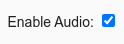
زر الإرسال
بعد التأكّد من خوادم STUN/TURN وإعدادات الصوت المفضّلة، انقر على إرسال.


سيتم عرض الفيديو الذي يتم إدخاله من كاميرا الويب في "عنصر الفيديو المحلي".
إنشاء وصف بروتوكول الجلسة (SDP) للعرض
- انقر على إنشاء وصف بروتوكول الجلسة (SDP) للعرض لإنشاء وصف بروتوكول الجلسة (SDP) للعرض. سيتم تنسيق JSON الخاص بالعرض الترويجي بالتنسيق التالي:
{ "action": "offer", "sdp": "o=- 4611731400430051336 2 IN IP4 127.0.0.1..." }
2.يمكن الآن تمرير وصف جلسة العرض (SDP) إلى نظير WebRTC. يمكن أن يكون ذلك وكيل WebRTC الخاص بـ "المنزل الذكي من Google" أو أداة WebRTC Validator Tool التي تعمل على متصفّح آخر.
إرسال وصف بروتوكول الجلسة (SDP) للإجابة
ضَع رمز JSON الخاص بالإجابة في مربّع النص "وصف بروتوكول الجلسة" الخاص بالإجابة، ثم انقر على إرسال وصف بروتوكول الجلسة الخاص بالإجابة. يجب أن يكون تنسيق JSON الخاص بالإجابة على النحو التالي:
{ "action": "answer", "sdp": "o=- 4611731400430051336 2 IN IP4 127.0.0.1..." }إذا كان وصف جلسة بروتوكول الإجابة صالحًا، سيظهر الفيديو (والصوت) من المصدر البعيد في عنصر الفيديو البعيد.
تصحيح أخطاء WebRTC
ننصح بشدة باستخدام أداة WebRTC Validator مع متصفّح Chrome (الإصدار 87 أو إصدار أحدث). ستتمكّن الأدوات المضمّنة في متصفّح Chrome من المساعدة في تصحيح أخطاء بث WebRTC.
صفحة Webrtc-Internals
- افتح علامة تبويب جديدة في متصفح Chrome
- الانتقال إلى العنوان التالي
chrome://webrtc-internals
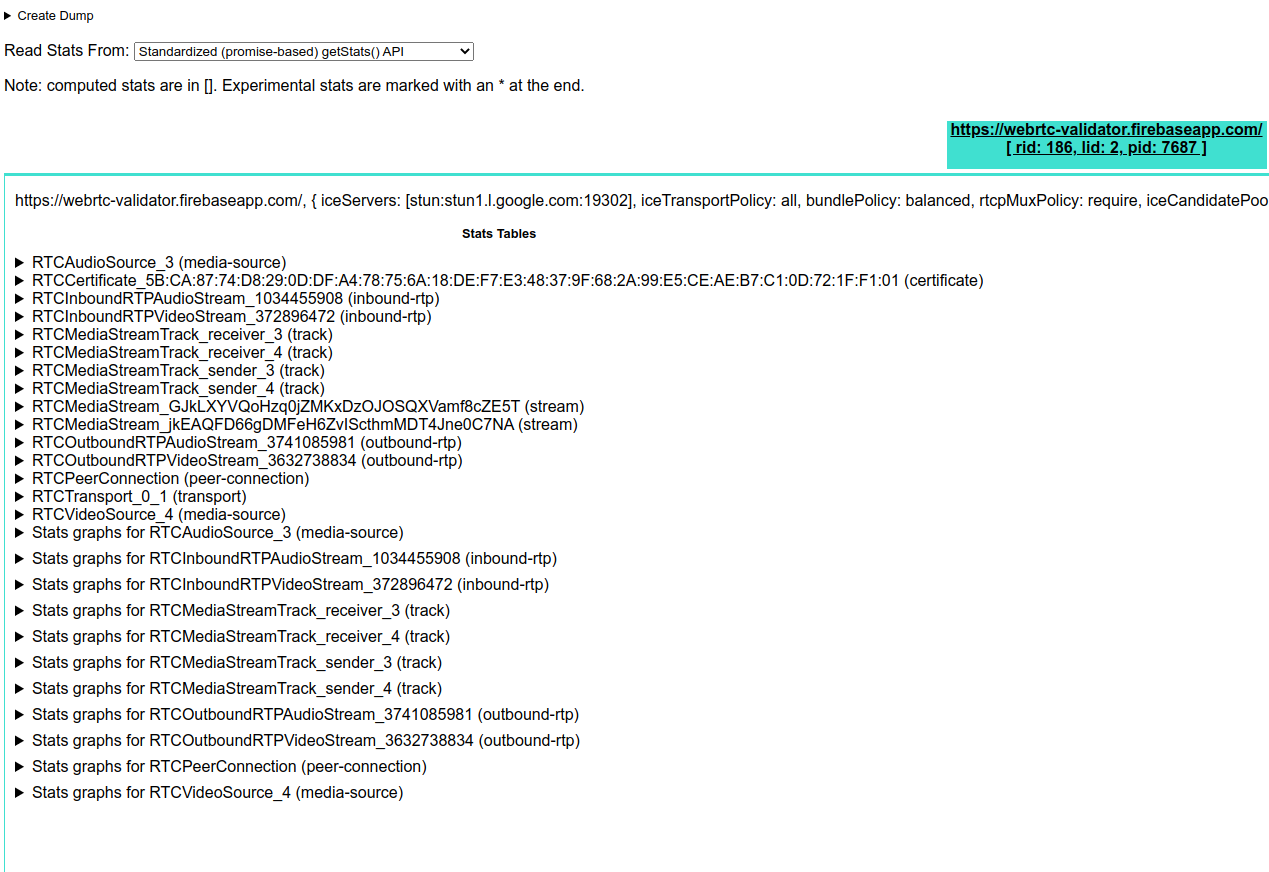
تعرض هذه الصفحة جميع اتصالات WebRTC النشطة الجارية. يتم جمع الإحصاءات والمقاييس التي يتم إنشاؤها في هذه الصفحة من getStats() API.
أدوات مطوّري برامج Chrome
ستساعدك أدوات مطوّري برامج Chrome أيضًا في تحديد المشاكل وحلّها في بث WebRTC. ننصحك بشدة بفتح وحدة التحكّم قبل استخدام أداة WebRTC Validator.

